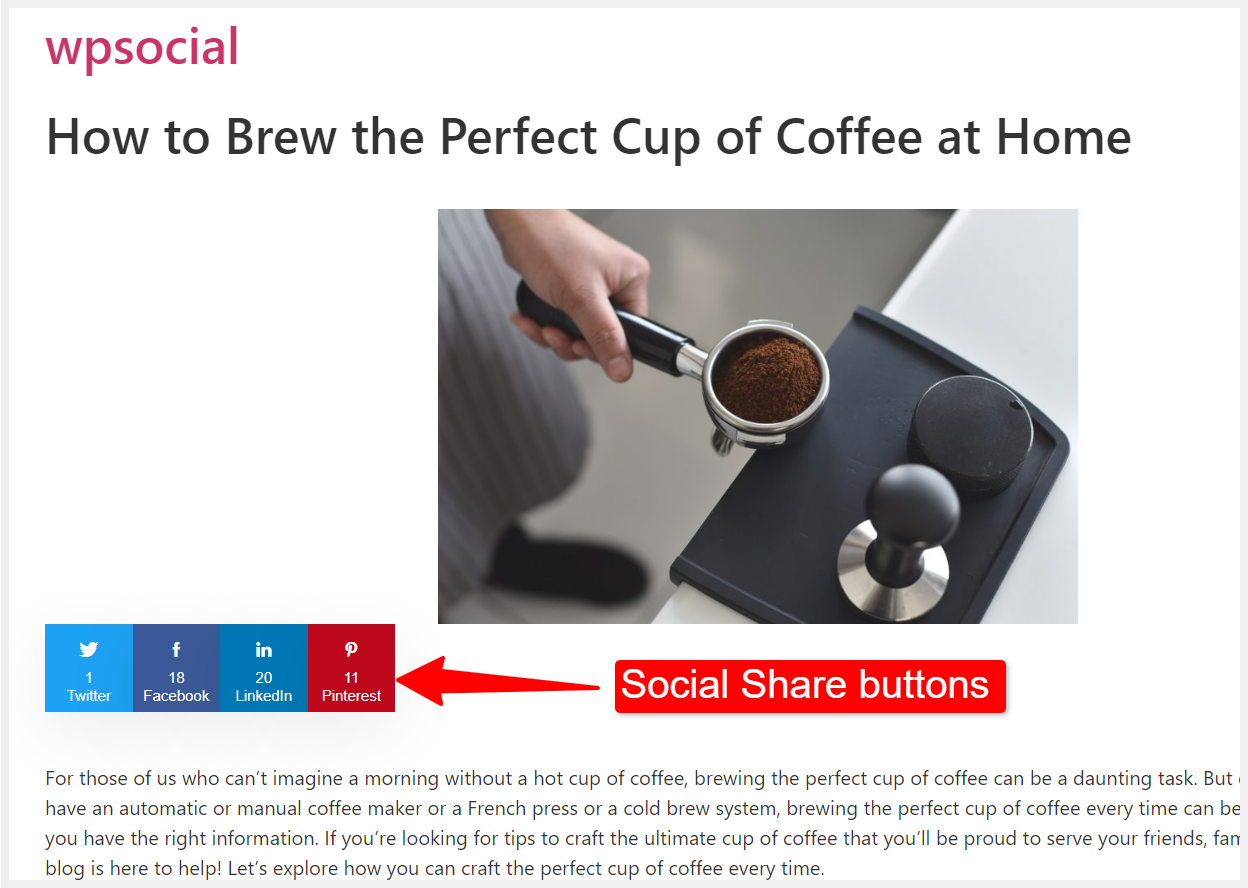Com o WP Social, você pode adicionar uma opção de compartilhamento ao conteúdo do seu site que permite aos visitantes/usuários compartilhar o conteúdo em diversas plataformas de mídia social.
WP Social integra-se com mais de 14 plataformas de mídia social, incluindo Twitter, Facebook, LinkedIn, Pinterest e muito mais. Os visitantes do seu site podem compartilhar o conteúdo da web e isso o ajudará a alcançar novos clientes, desenvolver o conhecimento da marca e aumentar as taxas de conversão.
Para adicionar botões de compartilhamento social ao WordPress, faça login no seu site e,
Navegar para WP Social > Compartilhamento Social do painel do WordPress.
Lá você encontrará as seguintes configurações para configurar o recurso de compartilhamento social do seu site.
Etapa 1: configurações de compartilhamento #
Nesta seção, você pode decidir Usar família de fontes padrão do tema. Se você escolher “Sim”, o botão de compartilhamento usará a família de fontes padrão do tema instalado em seu site.
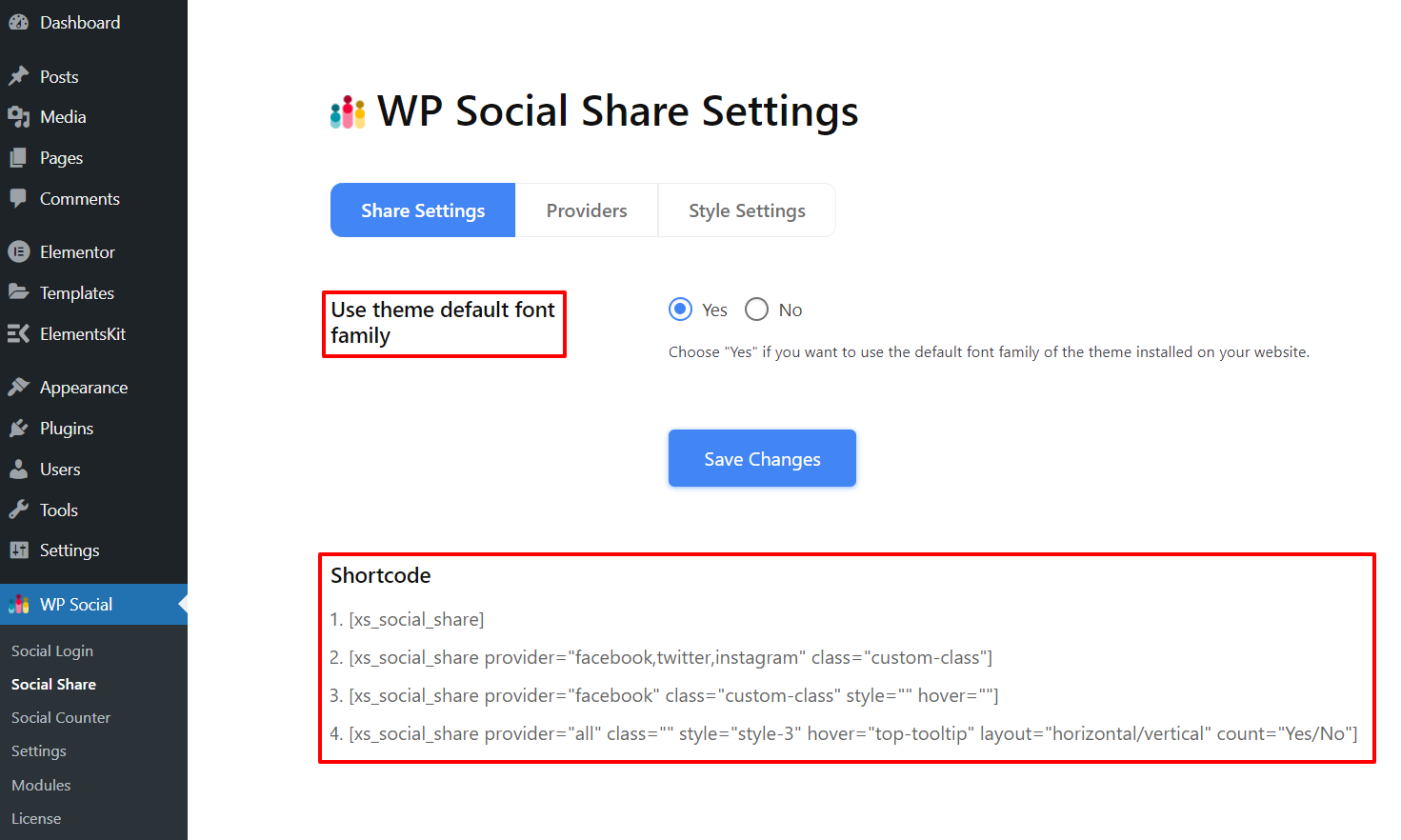
O compartilhamento social Códigos de acesso estão disponíveis nesta página. Você pode copiar esses códigos de acesso e usá-los para adicionar botões de compartilhamento social.
Passo 2: Provedores #
Em seguida, vá para a guia “Provedores”. Nesta seção, você pode configurar plataformas de mídia social (provedores) e suas configurações para compartilhamento de conteúdo.
Habilite plataformas de mídia social: #
Você pode decidir quais plataformas de mídia social deseja adicionar às suas páginas da web para compartilhar conteúdo. Para ativar um provedor, gire o botão de alternância para SOBRE conforme mostrado na imagem abaixo:
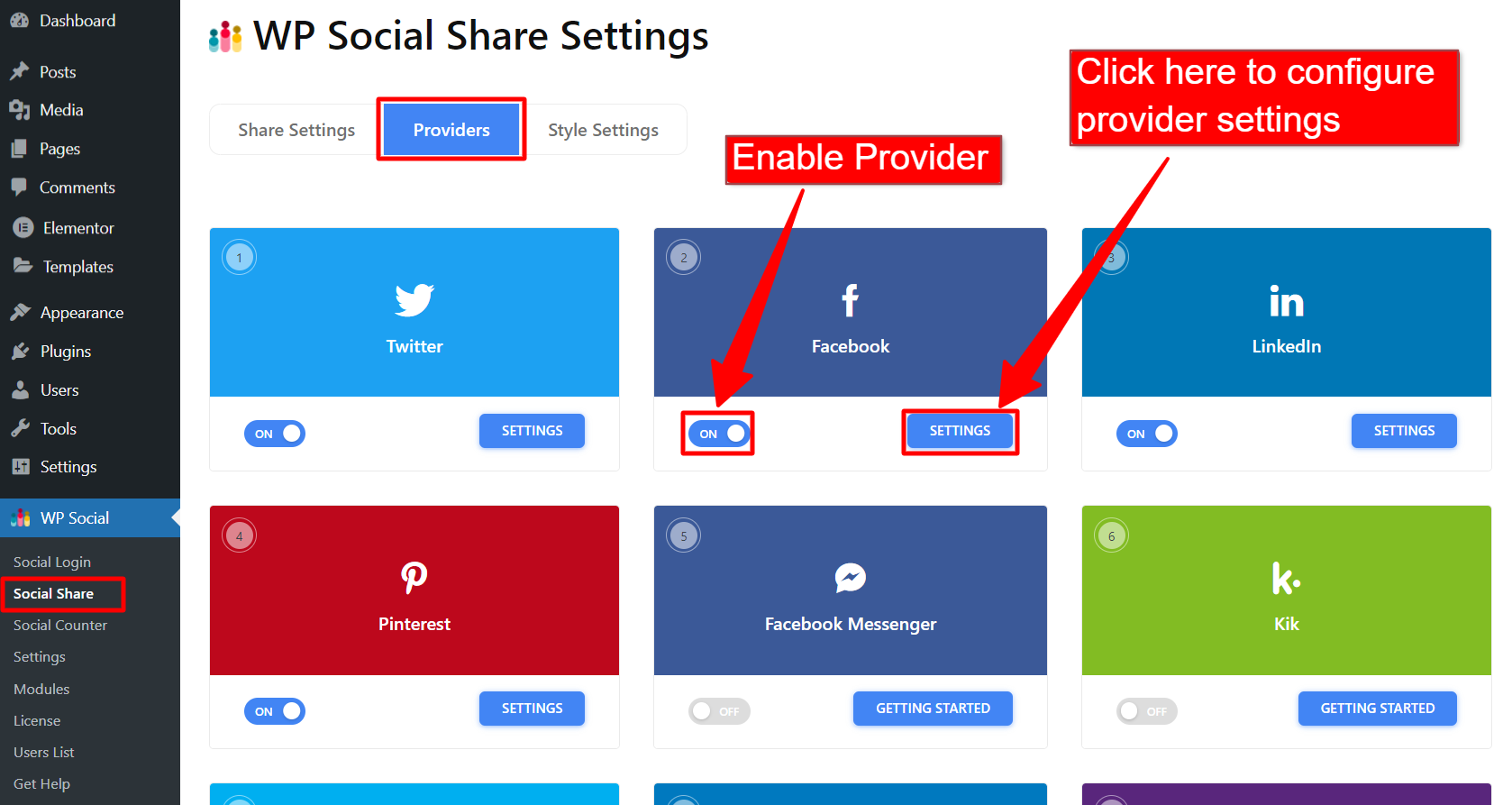
Configurações #
Clique no Configurações botão para definir as configurações de um provedor. Depois de clicar nas configurações, uma janela pop-up aparecerá. Nessa janela estão disponíveis os seguintes recursos:
- Contagem de compartilhamento padrão: Você pode definir um valor inicial para a contagem de compartilhamentos. O número inserido neste campo será exibido como uma contagem de compartilhamentos por padrão. [Observação: assim que o usuário clicar no botão de compartilhamento, o número será zerado e a contagem começará em 1.]
- Texto abaixo do número: Você pode mostrar um texto abaixo da contagem de números.
- Nome do rótulo: Você pode alterar o nome do rótulo das plataformas de mídia social.
- Contagem antiga: Este recurso é semelhante à contagem de compartilhamento padrão, mas com uma diferença. Depois de definir o valor inicial neste campo, a contagem de compartilhamentos totalizará esse número. Por exemplo, se você definir o número como 30, quando um usuário clicar no botão de compartilhamento, a contagem de compartilhamentos será 31.
- Salvar alterações: Clique no botão “Salvar alterações” para finalizar as alterações.
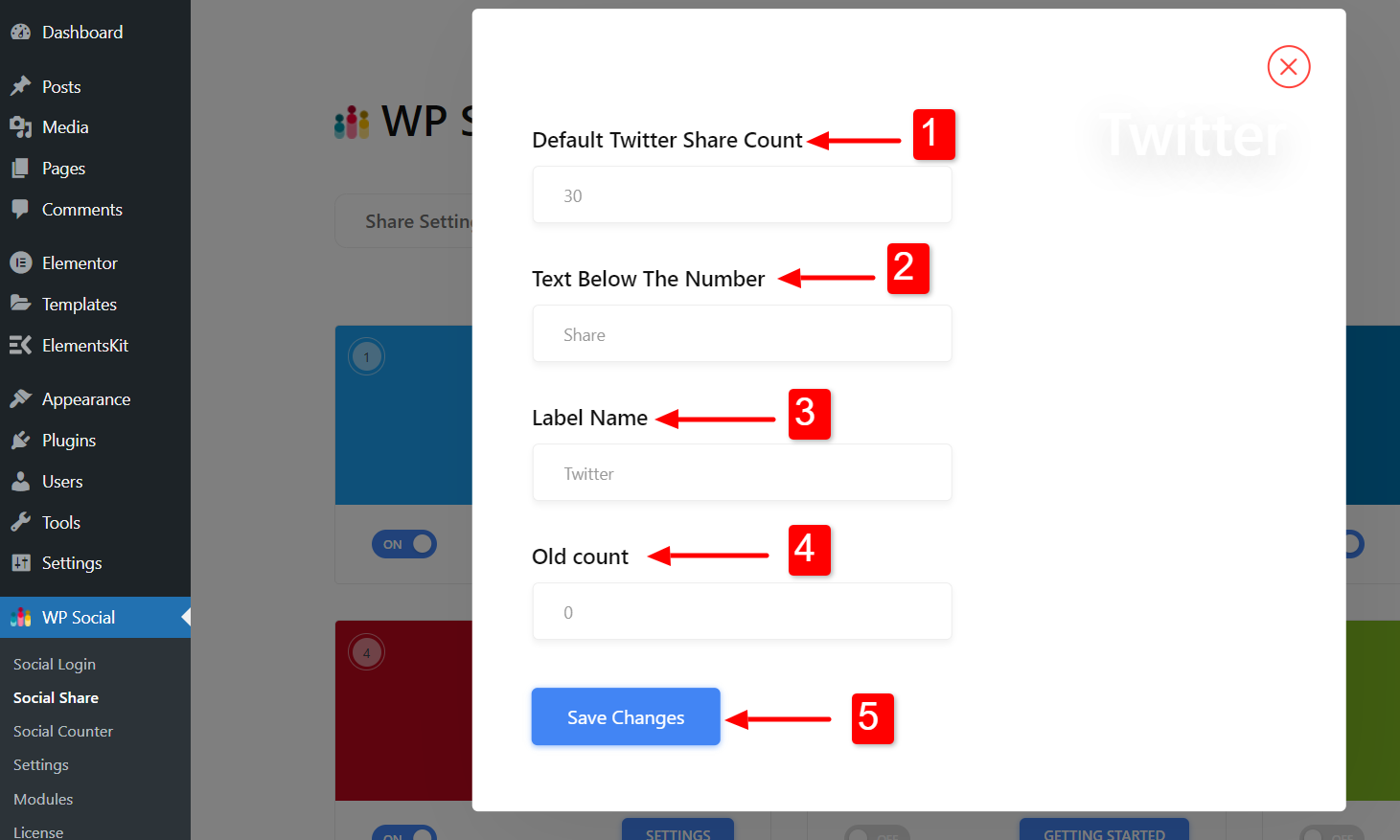
Etapa 3: Configurações de estilo #
Nas configurações de estilo, existem dois tipos de estilos disponíveis para botões de compartilhamento.
- Conteúdo Primário: Os botões de compartilhamento aparecerão apenas em uma parte específica da página (por exemplo, início do conteúdo, final do conteúdo ou ambos, início e fim do conteúdo).
- Exibição Fixa: Os botões de compartilhamento ficarão fixos na tela e sempre visíveis.
Você pode personalizar ambos os estilos individualmente.
Conteúdo Primário #
- Mostrar contagem total: Decida se deseja mostrar o número total de contagens de compartilhamentos.
- Disposição: Escolha o alinhamento dos botões de compartilhamento como Horizontal ou Vertical.
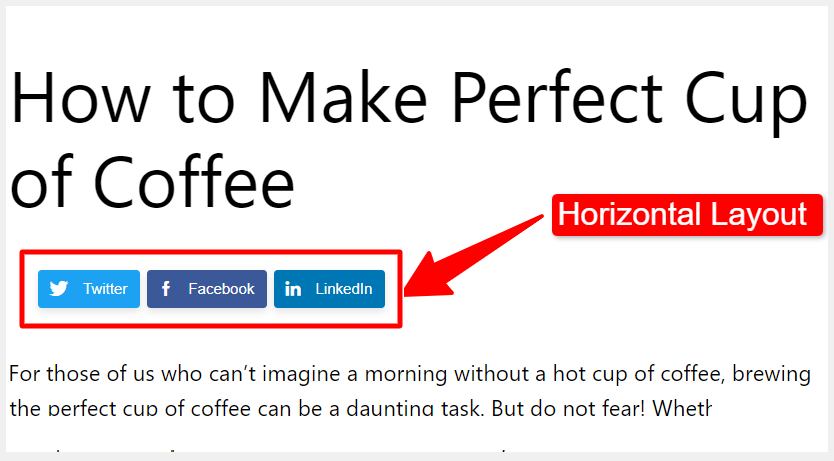
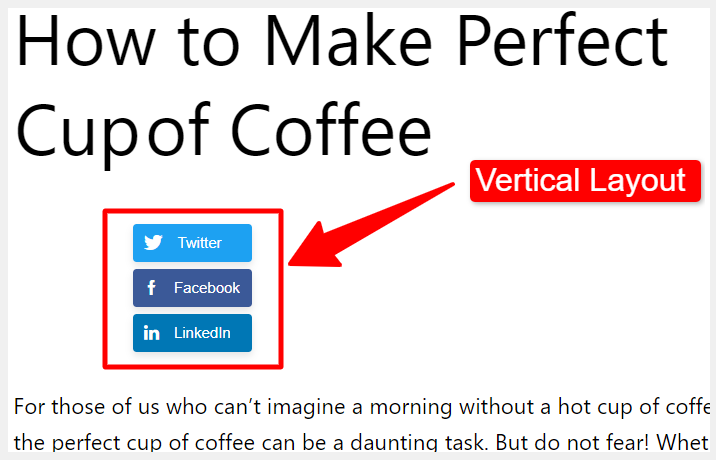
- Posição de conteúdo principal: Selecione a posição dos botões de compartilhamento.
- Depois do conteúdo: Mostre botões de compartilhamento após o conteúdo da página.
- Antes do conteúdo: Mostre botões de compartilhamento antes do conteúdo da página.
- Ambos: Mostre botões de compartilhamento antes e depois do conteúdo.
- Desativar: Os botões de compartilhamento não ficarão visíveis. Você tem que use os códigos de acesso para mostrar o botão de compartilhamento social.
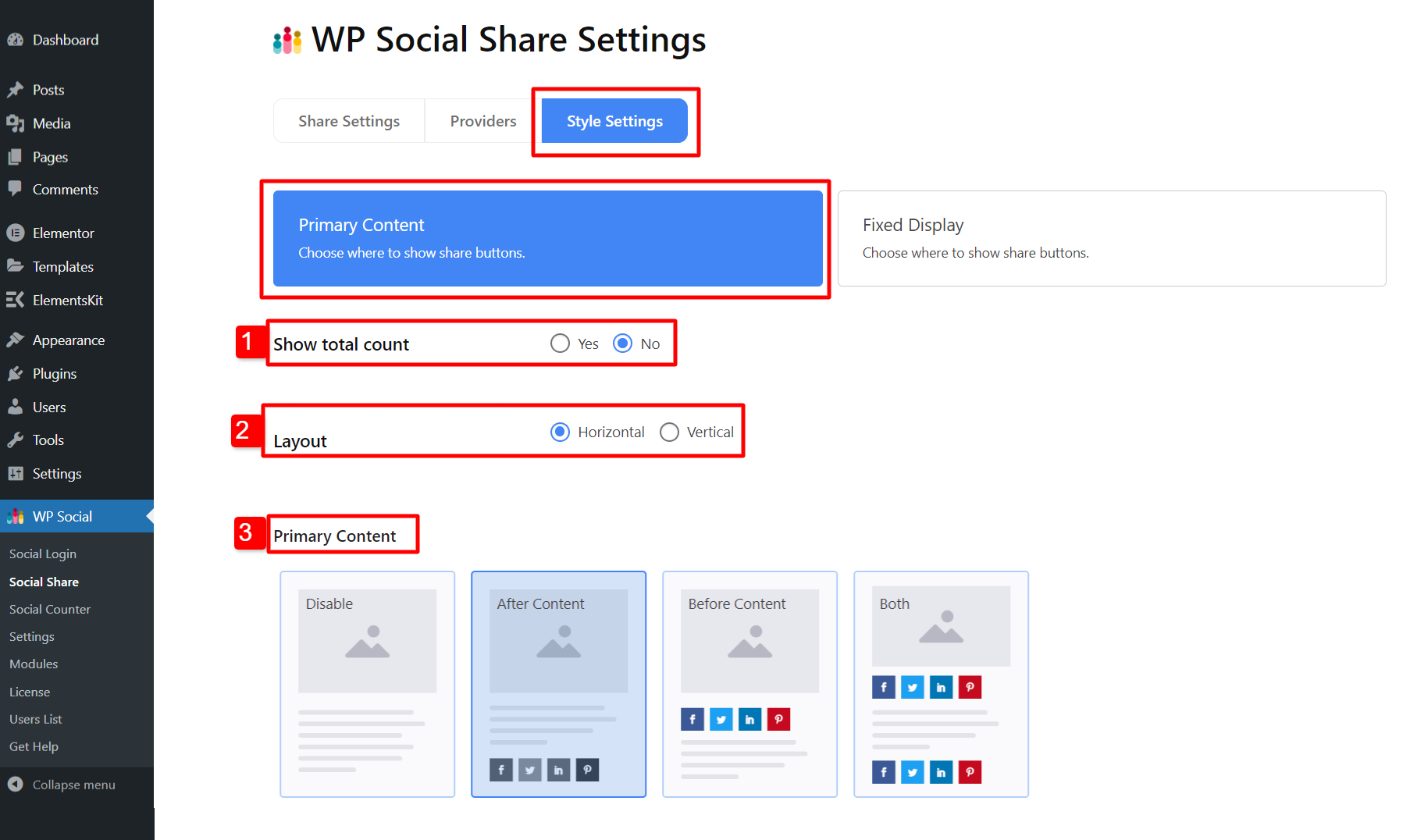
- Selecione efeitos de foco: Escolha como a dica de ferramenta aparecerá quando os usuários passarem o ponteiro do mouse sobre o botão. 10 estilos diferentes estão disponíveis com WPSocial.
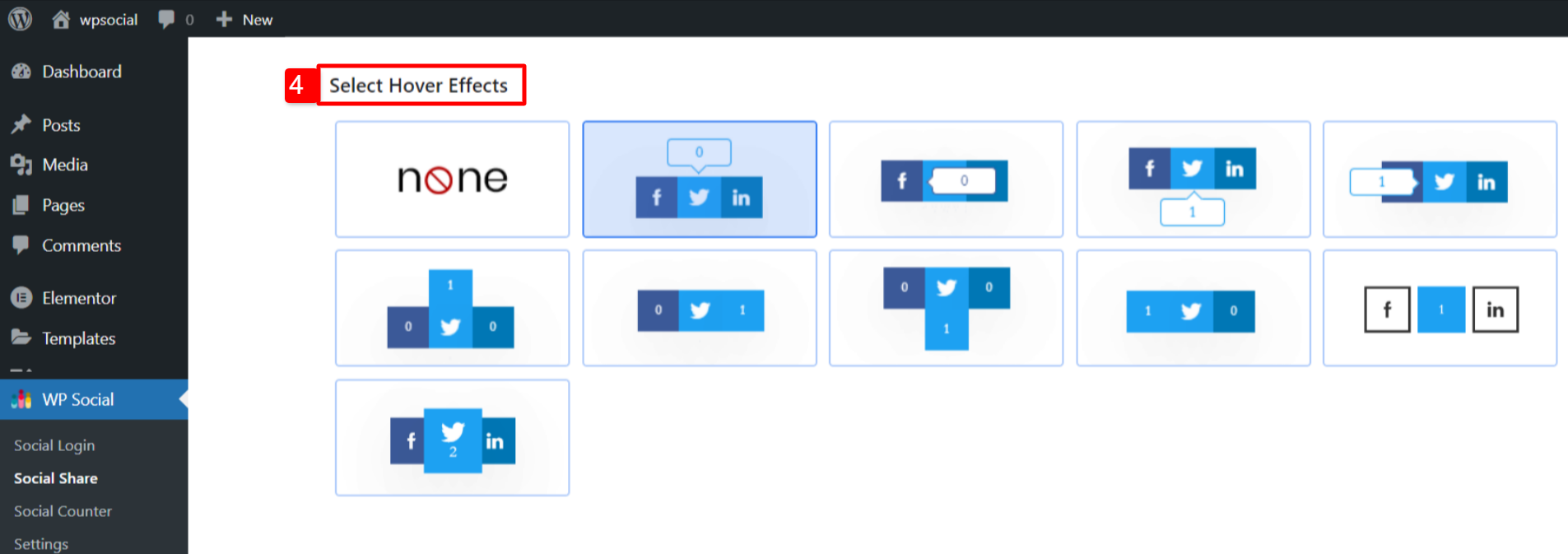
- Selecione Estilo de compartilhamento: Você pode escolher um estilo de botão entre mais de 17 estilos disponíveis.
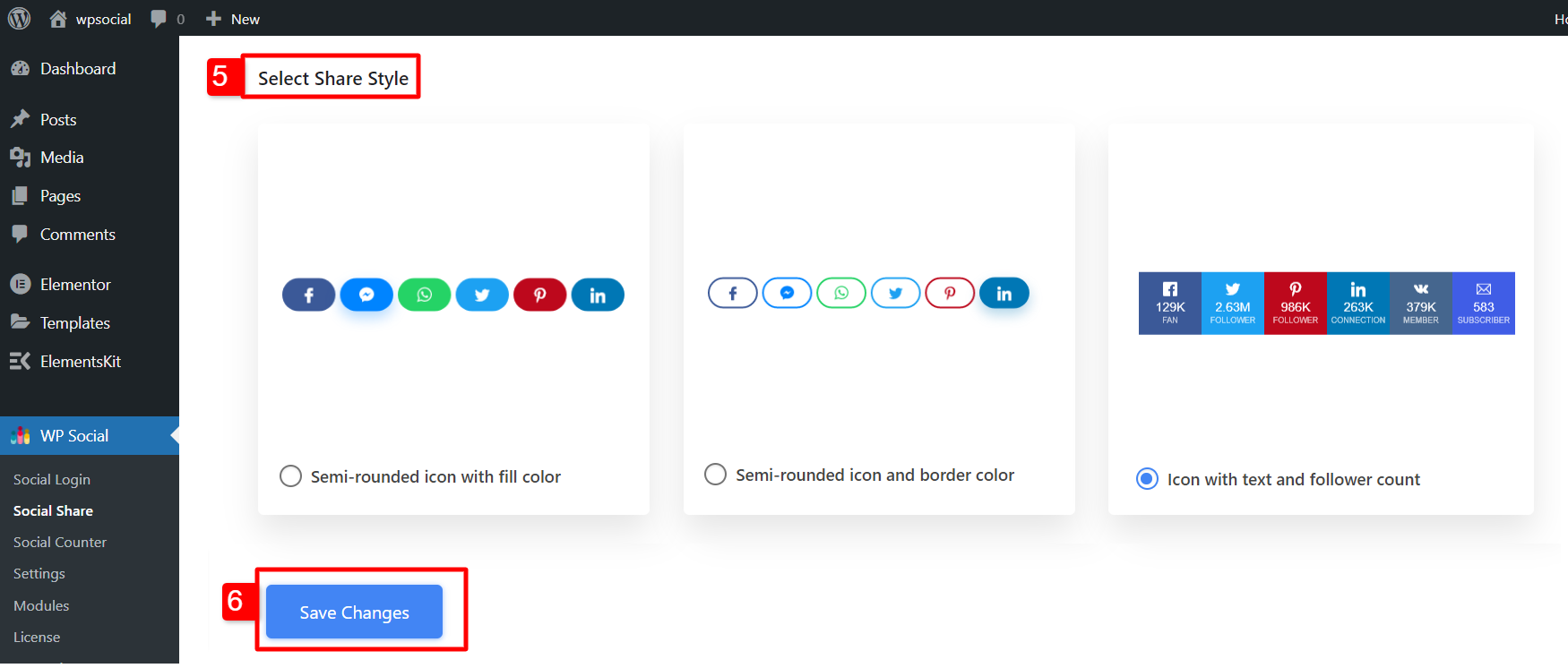
Exibição Fixa #
Selecione onde os botões de compartilhamento aparecerão quando forem fixados na tela.
- Flutuante à esquerda: Os botões ficam no lado esquerdo da tela.
- Flutuante à direita: Os botões ficam no lado direito da tela.
- Inline superior: Os botões ficam na parte superior da tela.
- Inferior Inline: Os botões ficam na parte superior da tela.
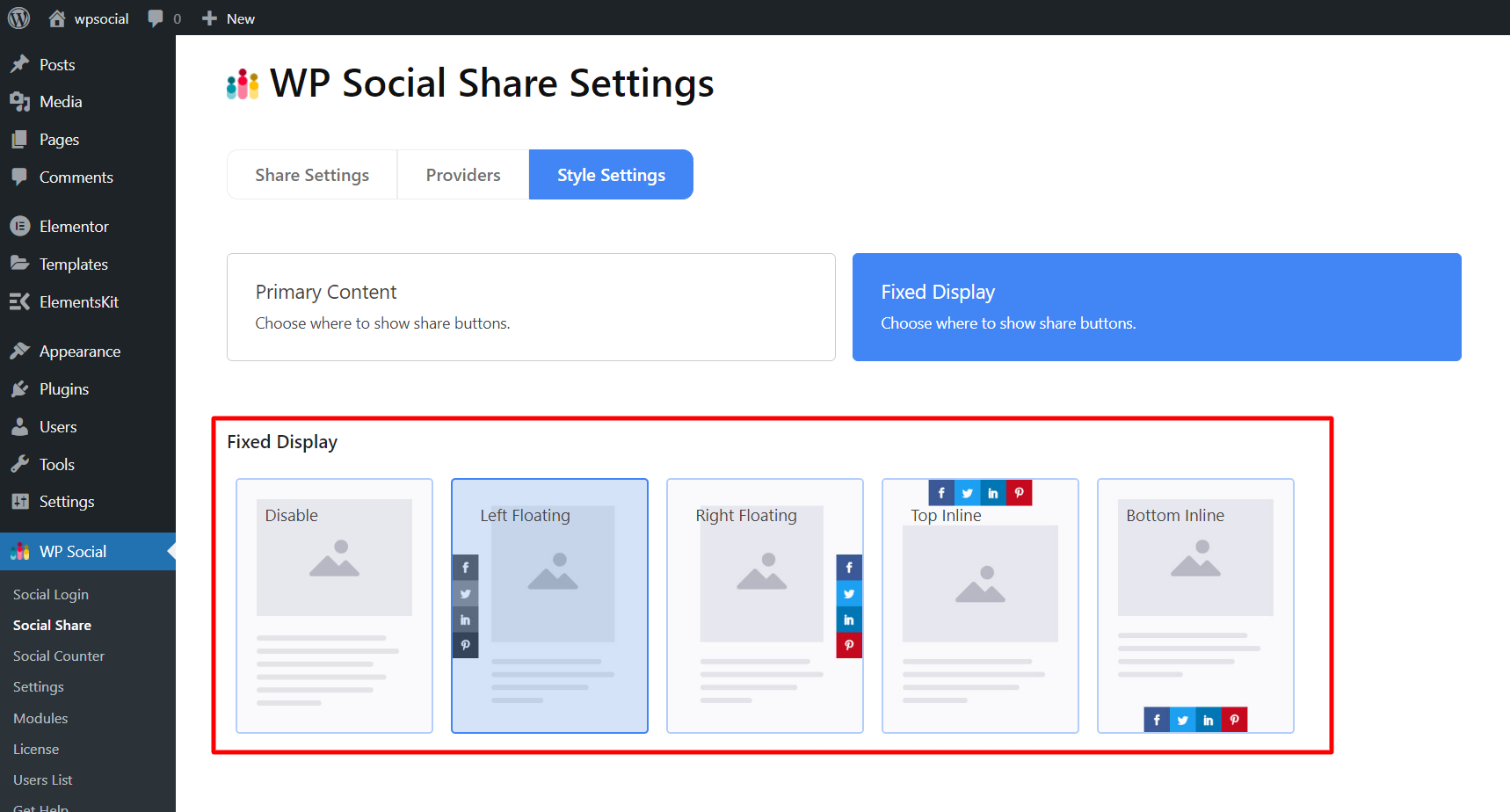
Finalmente, você poderá adicionar botões de compartilhamento social ao WordPress e permitir que os usuários compartilhem seu conteúdo nas redes sociais.